Windows2003啟用遠程桌面連接功能
Windows2003啟用遠程桌面連接功能,十分簡單,在系統屬性裡勾選上啟用遠程協助即可,如下圖:
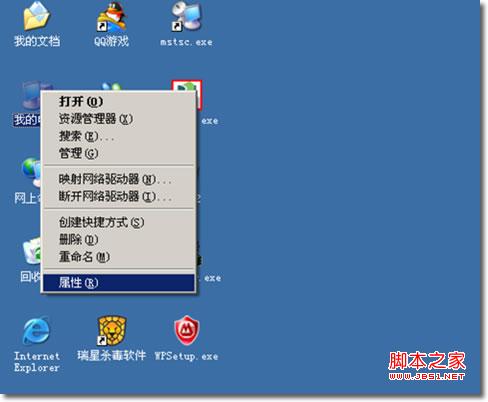
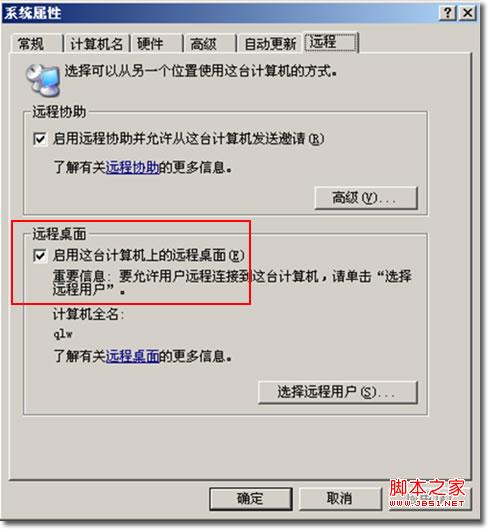
相關提示,windows2003啟用遠程桌面有時會遇到遠程連接不上的情況,有可能是windows2003沒有設置系統登陸密碼的緣故
下面我將遇到過的遠程桌面問題一一列舉:
遠程桌面無法連接大致分為兩類:
一、無法從客戶端連接到遠端
錯誤情況大致為:“此計算機無法連接到遠程計算機。請嘗試重新連接,如果問題仍然存在,請聯系遠程計算機的所有者或網絡管理員”
解決方法:1、檢查防火牆是否開啟,是否將3389端口或“遠程桌面”服務列為例外,如果沒有,請關閉防火牆或將此服務列為例外;
2、檢查是否開啟TCP/IP篩選,ncpa.cpl打開網絡連接,右鍵“本地連接”--“屬性”--“TCP/IP屬性”--“高級”--“選項”--“TCP/IP篩選”--“屬性”,在此查看是否有不利於遠程桌面端口通過的篩選,如果有,請將TCP/IP篩選關閉或重新定義篩選端口;
3、進入services.msc檢查一個重要的服務是否開啟,Terminal Services,這是遠程桌面所必需的服務,一般把此服務開啟並確保Windows Firewall服務關閉大部分問題就可以解決了,但是我們可能還會忽略一些事情;
4、查看殺毒軟件或服務器上的安全產品是否進行過升級,一些殺毒軟件也會自帶一些安全功能,他們認為遠程桌面端口太過危險,所以就將其禁用掉,如果以上3條還不可行,可檢查殺毒軟件或安全產品的配置,或直接將其卸載;
5、進入組策略,檢查下面的ipsec安全策略是否有指派過阻止遠程連接端口的策略,如果有,請重新定義策略或將其定義為“不指派”;
6、端口沖突,也許為了安全,很多人在配置服務器時會手動將遠程桌面的默認端口(3389)改掉,這樣確實能夠防止大量的端口試探,但是如果該服務器上所安裝的軟件很多,就會在無意間造成端口沖突,造成你可能在重啟服務器前還能連上遠程桌面,但重啟後就怎麼也連不上了,如果上的方法都試過了不行,那麼最後一個可能就是你的解決辦法。首先regedit進入注注表:\HKEY_LOCAL_MACHINE\SYSTEM\CurrentControlSet\Control\Terminal Server\Wds\rdpwd\Tds\tcp,在此有一個portnumber,將其更改為其他端口號,然後是HKEY_LOCAL_MACHINE\SYSTEM\CurrentControlSet\Control\Terminal Server\WinStations\RDP-Tcp,這下面也有一個portnumber,將其該為和上面一樣的端口號即可,如果你不確定是不是端口沖突造成的無法連接,可以在以上兩個注冊表項中先將端口改回默認的3389,如果這樣可以連接,那麼說明確實是端口沖突,改完注冊表需要重啟生效!
二、連接到遠程桌面但是無法登陸,顯示沒有權限
解決方法:進入組策略--計算機配置--Windows設置--安全設置--本地策略--用戶權利指派,檢查“通過終端服務拒絕登錄”中有沒有你需要登錄的用戶,如果有,請將其刪除,“通過終端服務允許登錄”要加入你需要登錄的用戶